GoogleTest
入門ガイド
上級ガイド
GoogleMock
超入門編
クックブック
チートシート
大体はクックブックとチートシートを読めば解決するので、以下はクックブックに載っていない使い方(随時追加)
構造体メンバの値をMatcherに使う
Field Matcherはクラスのメンバだけでなく構造体のメンバにも使える。
1 2 3 4 5 6 7 8 9 10 11 12 13 14 15 16 | |
大体はクックブックとチートシートを読めば解決するので、以下はクックブックに載っていない使い方(随時追加)
Field Matcherはクラスのメンバだけでなく構造体のメンバにも使える。
1 2 3 4 5 6 7 8 9 10 11 12 13 14 15 16 | |
公式のreleaseから入手
アーカイブ内のgooglemock/msvc内に各バージョンのプロジェクトファイルがあるためそれを用いてビルド。Static Libraryが作られる。
アーカイブ内のgoogletest/xcodeにFrameworkをビルドするためのプロジェクトファイルがあるが、1.8.0ではFrameworkに含めるヘッダファイルに不備があるため、使えない。
googlemock内でcmakeを実行すればtest、mockともにStatic Library形式でビルドできる。
アーカイブ内のgooglemockフォルダでcmakeを実行すればStatic Library形式でビルドできる。
1 2 | |
GitHubのリポジトリからダウンロードする
1
| |
bundlerが無かったらインストールする
1
| |
1
| |
_config.ymlを編集して、サイト名などの初期情報を設定しておく
GitHub pagesへのデプロイ設定
1
| |
1
| |
source/_posts/YYYY-MM-DD-title.markdownというファイルが出来上がるのでエントリーを編集する
1
| |
source/title/index.markdownというファイルが出来上がるので編集する
1
| |
変更したファイルはすぐに検知して自動的に再生成する(後述のサイト生成を行う必要なしに反映される)
1
| |
1
| |
このあたりを参考
1
| |
1
| |
以下のファイルとディレクトリが自動的に作成される
1 2 | |
$ jekyll build で./_siteに作成。
出力先を指定するには--destinationで指定する
$ jekyll build --destination <destination>
--watchオプションで変更を監視し、自動的に再生成を行わせることもできる
$ jekyll serve
プレビュー用サーバをhttp://localhost:4000/で起動する
こんな感じで表示される
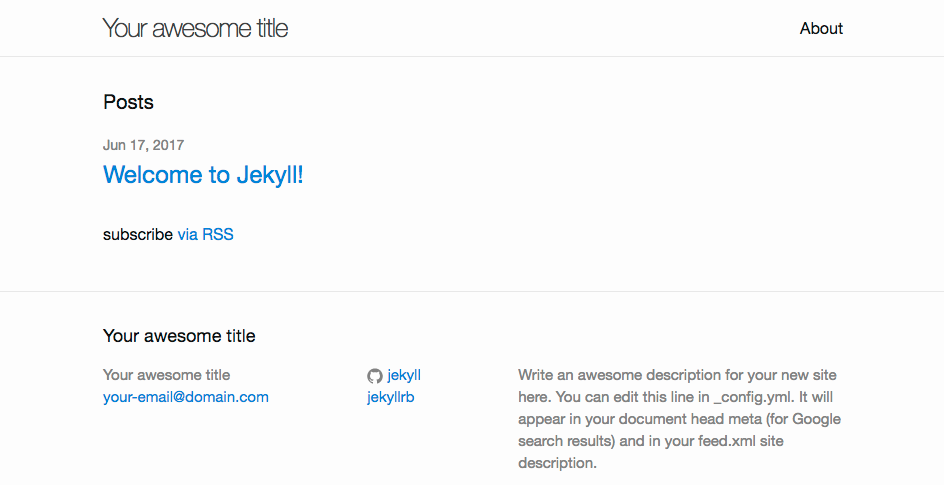
faviconが無いと怒られる
1
| |
こんなファイルでビルドすると
sample.md
1 2 3 4 5 6 | |
こんなエラーが出る
1 2 3 | |
このときは、dateを指定してやる
1 2 3 4 5 6 7 | |
省略
1
| |
1 2 3 4 | |
vagrantなどでsshのポート番号をデフォルト値以外にしている場合、ansible_portで指定する
1 2 | |
1 2 3 4 5 | |
1 2 3 4 5 6 7 8 9 10 11 12 | |
1 2 3 | |
1 2 3 4 5 6 7 | |
1 2 3 4 5 6 7 8 9 10 11 12 13 14 15 | |
1 2 3 4 5 6 7 8 9 10 11 12 13 14 15 | |
省略
1
| |
!requiretty 指定NOPASSWD: ALLにする1
| |
時間がかかるのでterminal-notifierやsayを仕込んでおいて他の作業をしよう
1
| |
時間がかかるので(以下略)
1
| |
自作のssh鍵を使う場合
1
| |
1
| |
初回は時間がかかる